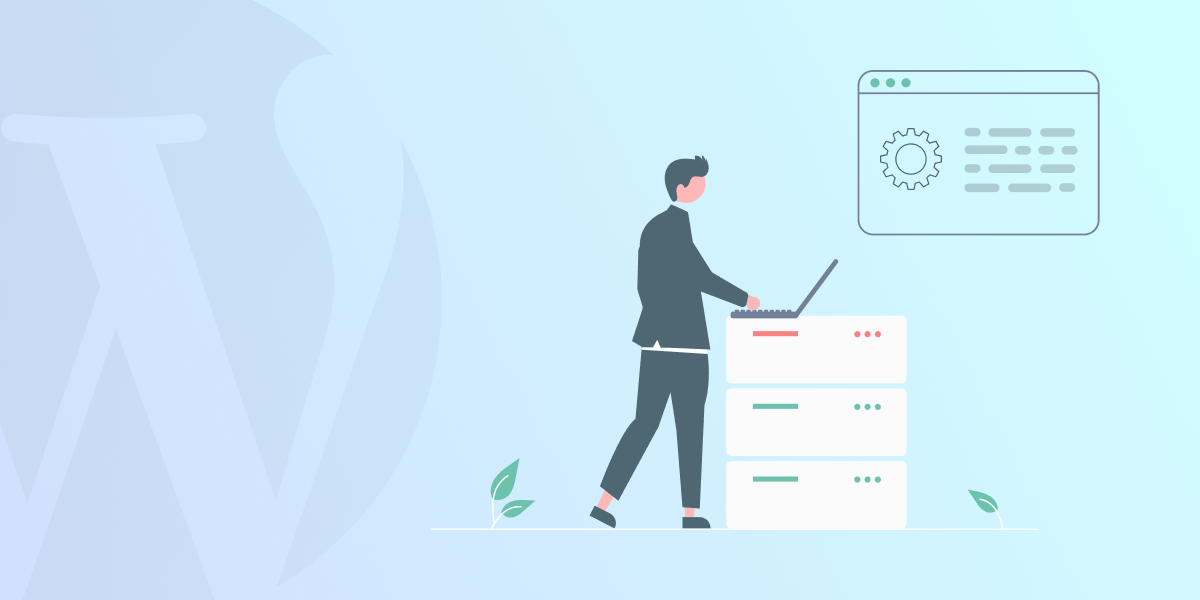数据库是任何WordPress网站的一个重要部分,因为它存储了几乎所有的数据和配置设置。因此,当数据库发生问题时,它将立即影响网站的性能,造成从缓慢的操作到完全无法操作的情况。你需要修复你的WordPress网站的数据库的主要原因是文件损坏或数据库表损坏。数据库损坏通常是因为服务器、主题或插件的不正确运作或网站被黑客攻击造成的。
在这篇文章中,我们将回顾一下你可以使用哪些方法来修复你的WordPress网站的数据库。
准备阶段
在开始修复数据库的过程之前,最好先创建一个完整的网站备份。实际上,这个步骤应该在你每次对你的网站做任何重大改变时进行,如安装/删除插件、编辑主题文件或改变配置。它允许你在出错的情况下将网站回滚到最新的工作状态。你可以使用任何第三方的备份插件或你的主机提供商控制面板中的备份工具。
修复数据库的WordPress功能
WordPress有自己的功能,可以帮助你修复数据库。乍一看,这似乎很复杂,但它并不复杂。这种方法需要通过你的主机面板上的FTP或文件管理器工具访问你的网站。在WordPress安装文件夹中找到wp-config.php文件,并打开它进行编辑。在这个文件中,你需要在这一行之前添加以下代码 /* That’s all, stop editing! Happy publishing. */ :
define ('WP_ALLOW_REPAIR', true);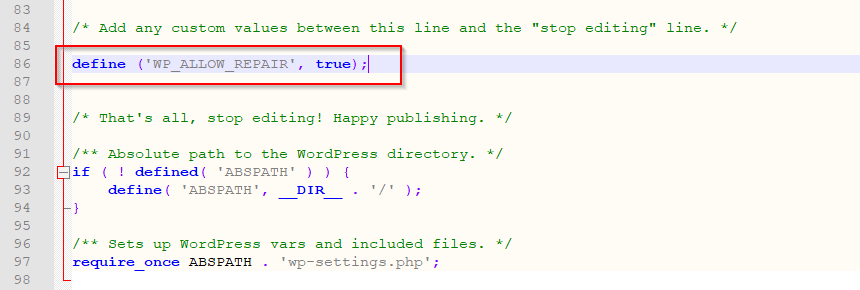
保存文件中的修改后,到浏览器中打开数据库修复页面,该页面可通过链接http://your-site.com/wp-admin/maint/repair.php(用你的域名替换你的网站.com)。在修复页面,你有两个选项。
- 修复数据库
- 修复和优化数据库
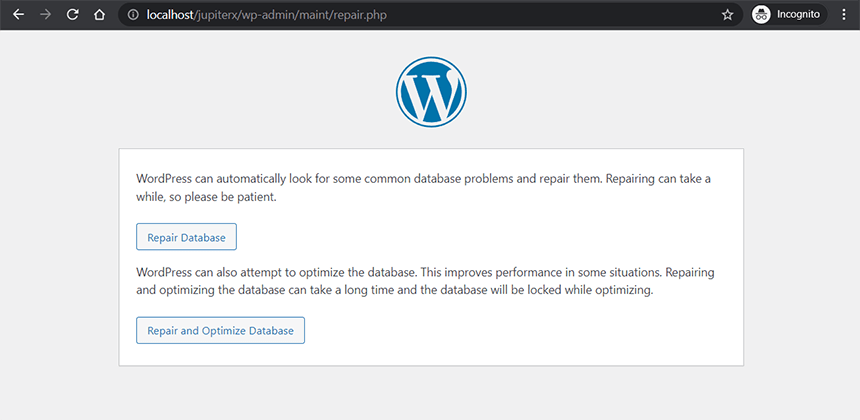
如果你选择第二个选项,在修复过程结束后,WordPress将尝试优化你的数据库表。点击你想要的选项,然后等待WordPress完成这个过程。一旦它完成了,删除你在wp-config.php文件中添加的那一行。
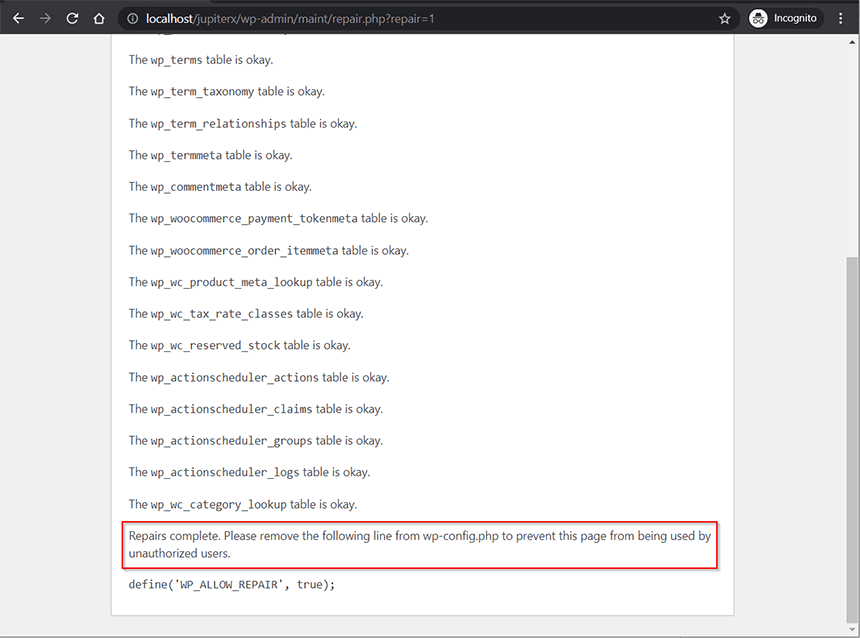
修复数据库的数据库管理工具
通常情况下,在主机控制面板中有一个处理数据库的工具。在大多数情况下,它是phpMyAdmin,一个免费的软件工具,旨在处理网络上的数据库管理。
一旦你登录到phpMyAdmin,在左侧的数据库列表中点击你的数据库。
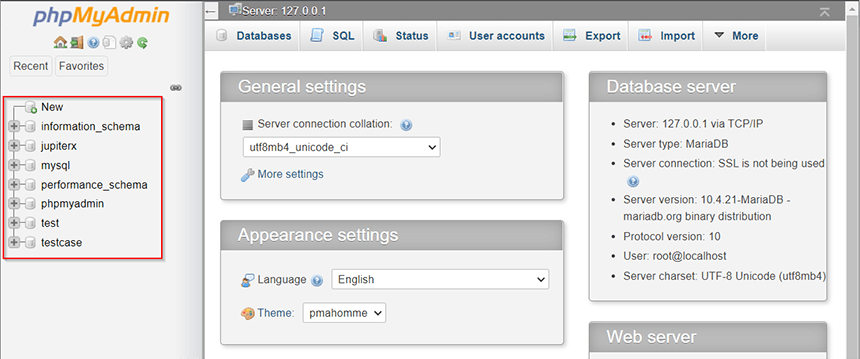
所选数据库的表将显示在右侧。
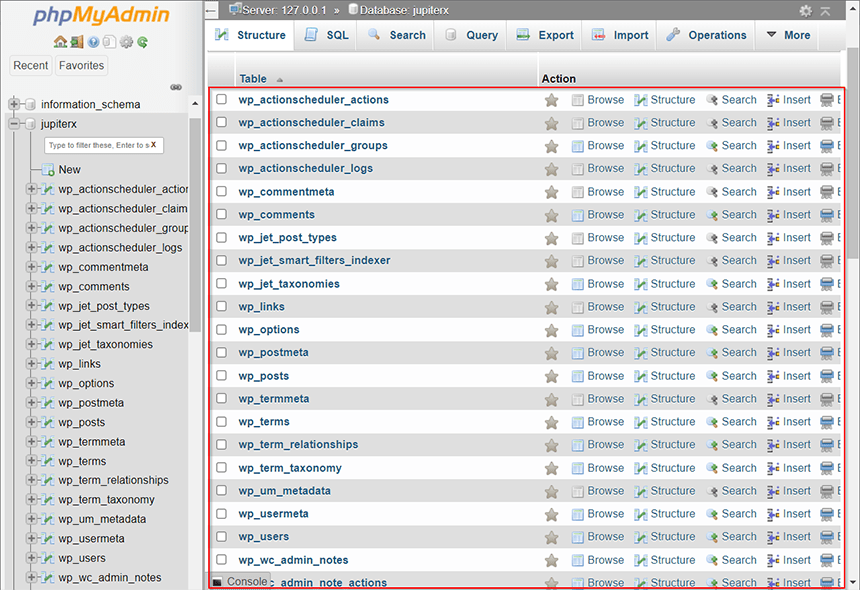
向下滚动表格列表,勾选所有方框,从下拉菜单中选择修复表选项。
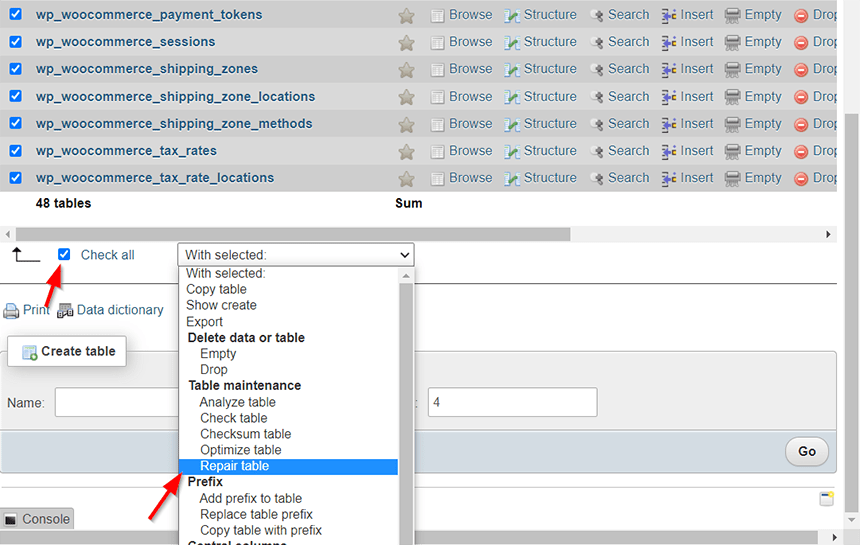
系统将检查你的数据库表并修复损坏的表。
数据库修复插件
除了上述方法外,还可以使用第三方插件进行数据库修复,如WP-DBManager或Advanced Database Cleaner。请注意,基于插件的数据库恢复方法只有在你能访问网站的管理面板时才能应用。我们提到的这两个插件都可以通过WP仪表盘>插件部分进行安装。
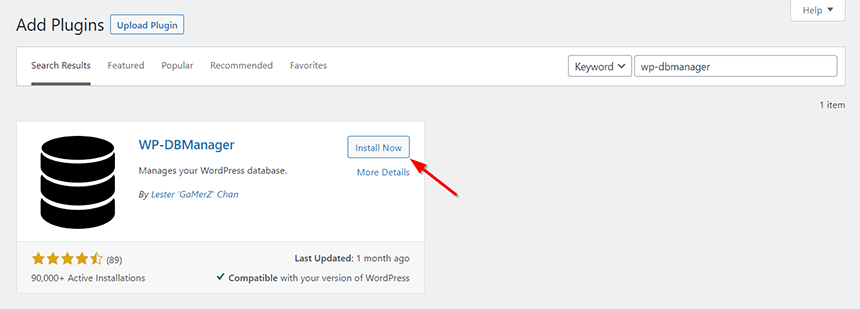
让我们看看WP-DBManager插件,它是最简单的WordPress数据库插件之一。它允许你备份、恢复、修复和优化数据库;删除/清空表格;以及运行选定的查询。要修复数据库表,你只需要从左侧菜单中打开数据库>修复数据库部分,为你要修复的表设置 “是”,然后点击修复按钮。
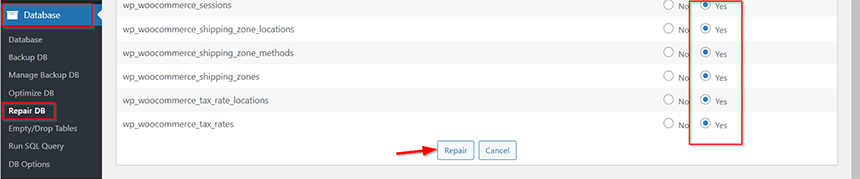
当这个过程完成后,你会在顶部看到结果。